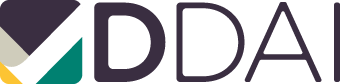Tegenwoordig zijn er heel wat video-streamingsdiensten waarbij je tegen betaling ontzettend veel films en series kan kijken. Veel van deze streamingsdiensten bieden toegankelijkheidsfuncties aan. In dit gebruikersonderzoek duik ik hier dieper op in. Ik richt mij alleen op de mobiele apps van de genoemde streamingsdiensten.

Charissa Kalloe
Op 15-jarige leeftijd raakt Charissa Kalloe visueel beperkt door een tumor. Haar houvast is dan haar motto: als jou iets overkomt waar je niets aan kunt doen, heb je nog altijd de keuze hoe je hiermee omgaat. En bij de pakken neerzitten, is niet waar de gedreven Charissa voor kiest. Al snel ontdekt ze een nieuwe digitale wereld, die de nodige uitdagingen met zich meebrengt. Door hierover te bloggen, werkt ze mee aan toegankelijkheid, om op die manier andere mensen te helpen.
First things first
Voorafgaand aan mijn onderzoek, bekijk ik eerst wat voor informatie er beschikbaar is over de toegankelijkheid van deze streamingsdiensten. Ik google: ’toegankelijkheid Netflix’, ’toegankelijkheid Disney+’ en ’toegankelijkheid Videoland’.
Ik ben blij verrast als ik de eerste hit van Disney+ zie. Als ik de pagina open die over de toegankelijkheid gaat, zie ik best veel informatie. Dat is positief!
Ditzelfde geldt ook voor Netflix. De omschrijving van de verschillende toegankelijkheidsfuncties is wat kort als ik het vergelijk met Disney+, maar na wat doorklikken kom je bij een wat uitgebreide omschrijving.
Op Google zie ik geen resultaten met mijn zoekopdracht voor Videoland.
Het voorwerk is gedaan.
Wat voor toegankelijkheidsfuncties bieden deze streamingdiensten?
Je kunt toegankelijkheid natuurlijk testen op diverse facetten. Ik heb ervoor gekozen om in te gaan op vijf daarvan, die relevant zijn voor blinden en slechtzienden en voor doven en slechthorenden:
- Navigatie
- Audiodescriptie
- Contrast en kleurenthema
- Closed captions
- Verder kijken
Navigatie
Voordat we dieper duiken in de toegankelijkheidsfuncties, wil ik eerst de navigatie uitlichten per app. Want toegankelijkheidsfuncties zijn handig, maar als het navigeren binnen een app onmogelijk is, heb je niets aan deze functies.
Binnen de app van Netflix kan ik gemakkelijk met VoiceOver navigeren, omdat zij goed gebruik hebben gemaakt van kopteksten. Het doorlopen van het startscherm gaat daardoor erg soepel.
Onderaan het scherm bevinden zich drie tabs die je ook moeiteloos kan bereiken met VoiceOver. De knoppen zijn ook goed gelabeld. Daarnaast worden alle titels voorgelezen door VoiceOver. Het zoeken naar een film of serie gaat ontzettend goed en daarbij worden de resultaten ook voorgelezen. Dit is een groot pluspunt.

Disney+ is ook goed te bedienen met VoiceOver. Disney+ gebruikt op het startscherm echter een bewegende banner, of hoe VoiceOver het noemt: carrousel met uitgelichte titels. Door deze titels kan je navigeren door omhoog of omlaag te vegen met één vinger middels een slider, maar omdat de banner automatisch naar de volgende uitgelichte titel gaat, verspringt deze wanneer je door de titels wil navigeren. Hierdoor hoor je een uitgelichte titel die niet meer te zien is op het scherm. Wanneer je hier dan dubbel op tikt om te activeren, opent de app de titel die zichtbaar is en dus niet de titel die te horen is met VoiceOver.
Na de carrousel met uitgelichte titels is er een rij met categorieën te zien, zoals Disney, Marvel, Pixar etc. Het navigeren over deze knoppen gaat erg moeizaam. VoiceOver heeft er overduidelijk moeite mee en de spraak loopt ook steeds vast. Voor de rest gaat het navigeren over de kopteksten en de titels erg goed. Het zoeken gaat net zo gemakkelijk als bij Netflix.
Het navigeren binnen Videoland gaat bijna niet. De uitgelichte titel bovenaan het startscherm wordt wel voorgelezen door VoiceOver. Voor de rest is navigeren vrijwel onmogelijk. Ik kan niet springen over verschillende kopteksten, want die zijn er niet en de opties zoals ‘home’, ‘account’ en ‘instellingen’ staan rechts van het scherm, onder elkaar, en zijn moeilijk te benaderen met VoiceOver. Deze knoppen zijn namelijk niet gelabeld waardoor je er ook niet makkelijk naartoe kan navigeren.
Daarbij worden de titels niet voorgelezen. Gek genoeg wel de titels die onder de lijst ‘verder kijken’ staan. Ook het zoeken is onmogelijk, want de titels die worden weergegeven, worden niet uitgesproken door VoiceOver.

Audiodescriptie
Audiobeschrijvingen helpen kijkers die blind of slechtziend zijn, door extra auditieve context te bieden en te beschrijven wat er op het scherm gebeurt als er een video wordt afgespeeld.
Netflix en Disney+ zijn wat mij betreft de voorlopers als het aankomt op audiodescriptie. In Netflix kan je filteren op films of series die audiodescriptie ondersteunen. In Disney+ kan dit helaas niet. Bij elke afzonderlijke film of serie kan je de optie voor audio en ondertiteling openen om te zien of audiodescriptie wordt ondersteunt. In Videoland is dit helaas nog niet mogelijk. Ik zeg: “nog niet”, omdat Videoland bezig zou zijn met de uitrol van een nieuwe versie. Ik hoop dat er is nagedacht over extra toegankelijkheidsfuncties, want er staat leuke content op, vind ik persoonlijk.
Contrast en kleurenthema
Daarnaast is het voor veel mensen met een visuele beperking fijn dat er is nagedacht over het gebruik van contrast en kleuren.
Disney+ laat op de website weten dat hun dienst zo is ontworpen dat tekst en elementen op het scherm gemakkelijker te zien en te lezen zijn voor mensen met verschillende visuele beperkingen. Op de website van Netflix lees ik daar niets over terug, maar uit mijn eigen ervaring kan ik delen dat ik de contrasterende kleuren prettig vind om mee te werken. Ditzelfde geldt voor Videoland.
In alle drie de apps is er geen mogelijkheid om het contrast of de kleuren te wijzigen.

Closed captions
‘Closed captions’ helpen kijkers die doof of slechthorend zijn door meer context en informatie te bieden dan gewone ondertiteling. Ik heb een visuele beperking dus over de inhoud van closed captions kan ik niet meepraten. Wat ik wel kan is onderzoeken welke streamingdiensten closed captions aanbieden.
Disney+ laat op de website weten dat zij ernaar streven om closed captions of ondertiteling voor doven en slechthorenden in het Engels aan te bieden voor alle titels, hoewel er uitzonderingen zijn. De beschikbaarheid verschilt per titel, taal en land/regio.
Op de website van Netflix lees ik dat closed captions en ondertiteling ook wordt aangeboden voor doven en slechthorenden. Je kan hierbij het lettertype, de tekstgrootte, de schaduw en de achtergrondkleur van ondertiteling en captions wijzigen.
Over Videoland kan ik wederom kort zijn: Videoland biedt closed captions niet aan.
Verder kijken
De categorie ‘verder kijken’ ontstaat nadat je een film of serie hebt aangeklikt. Er is te zien bij welke aflevering je bent gebleven en wat de resterende tijd is. Vaak staat deze categorie bovenaan het startscherm en hieronder licht ik per streamingdienst toe hoe dit wordt voorgelezen door VoiceOver.
Netflix
In Netflix kan ik makkelijk over de kopteksten springen. Zo kan ik ook met de rotor navigeren op kopregels. Wanneer aangekomen bij de categorie ‘Verder Kijken’, leest VoiceOver het als volgt:
Kijk verder naar Undercover Seizoen 1, aflevering 3. Tik twee keer om af te spelen.
S1:A3
Je hebt 6 minuten en 9 seconden van 46 minuten en 46 seconden gekeken.
Info 24 knop.
Meer opties knop.
Elke nieuwe regel hoor ik, wanneer ik naar rechts veeg met VoiceOver. Ik vind het persoonlijk best veel informatie.
Disney+
Bij Disney+ wordt het als volgt voorgelezen door VoiceOver:
Marvel Studios Legends, seizoen 1, aflevering 21 Wanda Maximoff. Je hebt nog 9 minuten over.
Dit vind ik persoonlijk erg fijn, omdat ik niet constant naar rechts hoef te vegen om meer informatie te horen. Het wordt in één keer wordt uitgesproken door VoiceOver.
Videoland
Binnen Videoland is de titel ‘Verder Kijken’ niet gelabeld. Op de tast zoek ik de lijst met de titels die ik nog verder kan kijken. Als ik op de titel ‘Verder Kijken voor Charissa’ sta, veeg ik naar rechts en hoor ik: “je kijklijst is leeg”. Eerst snapte ik hier niets van, want ik wist dat ik nog wat titels in mijn lijst had zitten, maar inmiddels weet ik beter en negeer ik dit. Als ik vervolgens weer naar rechts veeg, hoor ik de titels die ik verder kan kijken en dat wordt als volgt uitgesproken door VoiceOver:
Verder kijk item verwijderen knop.
Echte Gooische Moeders: La Dolce Vita 1.01.
Als eerst hoor ik een knop om dit verder-kijk-item te verwijderen, terwijl het handiger is om zo’n knop achteraf te plaatsen.
Mijn persoonlijke voorkeur gaat uit naar de manier van Disney+. Ik vind het beknopt en het bevat alle informatie die ik relevant vind. Bovendien weet je vaak wel wat je aan het kijken was en – eerlijk is eerlijk – ik kijk bijna nooit naar de resterende tijd van een aflevering of film. Ik ga altijd op zoek naar de titel waar ik ben gebleven en klik die aan.
Wat ik wel mis bij Disney+ is de optie om een titel uit de verder-kijken-lijst te verwijderen.

Welke streamingdienst heeft mijn voorkeur?
De uitblinker van deze drie streamingdiensten is wat mij betreft Netflix. Netflix werkt namelijk vloeiend met VoiceOver en dat werkt ontzettend prettig.
Daarnaast vind ik het fijn dat ik films en series kan filteren op audiodescriptie, zodat ik direct een overzicht heb van de beschikbare titels die audiodescriptie ondersteunen.
De zoekfunctie werkt goed en ik kan ook gemakkelijk een titel vinden.
Misschien wel het meest belangrijke voor mij, is dat de titels op het startscherm worden voorgelezen door VoiceOver. Dat wil niet zeggen dat Netflix ‘flawless’ is, want ook binnen Netflix kan er hier en daar een aanpassing gemaakt worden, als je het aan mij vraagt.
Desondanks is Netflix mijn favoriet, omdat de gebruiksvriendelijkheid erg goed is en de paar punten die aangepast kunnen worden niet een belemmering zijn in het gebruik van de app.
Tips voor de ontwikkelaars
Tenslotte deel ik enkele concrete tips ter verbetering, per streamingsdienst. Ik hoop dat alle leveranciers dit lezen en hier hun voordeel mee doen. Het zou mij – en velen met mij – enorm helpen.
Netflix
- Bepaalde acties worden niet uitgesproken door VoiceOver, zoals wanneer je een titel in je favorieten plaatst. Er is enkel een visuele bevestiging te zien, maar geen auditieve feedback dat deze knop geselecteerd is. Tip: regel dat;
- Wanneer ik een titel heb geopend en de informatie bekijk, zoals de omschrijving en de acteurs, staat er ook ineens ‘genre accessibility label’. Leg beter uit wat dit betekent.
Disney+
- De carrousel met uitgelichte titels bovenaan het startscherm is niet handig voor VoiceOver-gebruikers. Wanneer je navigeert met de slider, zou de carrousel niet uit zichzelf moeten bewegen, omdat hierdoor de focus van VoiceOver niet overeenkomt met wat de gebruiker hoort;
- De categorieën, zoals Pixar, Disney en Marvel, zijn knoppen die erg moeizaam worden uitgesproken door VoiceOver. Ik vermoed omdat de knop een illustratie op zich is. Het zou beter zijn als hier normale knoppen van worden gemaakt;
- Daarnaast zou het fijn zijn als je binnen Disney+ ook kan filteren op titels die audiodescriptie ondersteunen.
Videoland
- Voorzie de categorieën op het startscherm van een koptekst, zodat hier makkelijk mee gewerkt kan worden door VoiceOver-gebruikers;
- Voorzie de titels van een label, zodat deze worden uitgesproken door VoiceOver;
- Geef de menu-opties een knop, zodat deze sneller gevonden kunnen worden door VoiceOver;
- Zet de menu-opties op een betere plaats, zoals onderaan het scherm;
- Geef ook de zoekresultaten een label, zodat deze worden uitgesproken door VoiceOver.